录屏软件电脑版免费有哪些?适合Windows用户
- 来源: 金舟软件
- 作者:
- 时间:2025-03-06 18:05:21

金舟录屏大师
-
官方正版
-
纯净安全
-
软件评分:
电脑上的录屏需求越来越多,而且也都特别简单。很多朋友并不清楚如何在电脑上录制屏幕,本文分享两个不仅常用还简单的方法,有这方便需求的可以往下看看!
推荐一:Windows 10自带录屏功能
这个方法比较简单,完全不需要下载任何软件,也能满足日常我们日常录屏需求,而且操作非常简单,五星推荐。
使用方法:
①键盘上按下「Win+G」快捷键,打开录屏功能;
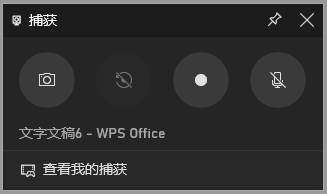
②在功能上,可以全屏录制或窗口录制,可以开启麦克风声音,满足游戏解说、演示视频等常用场景;
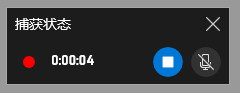
③录制的视频,自动下载到「我的电脑-视频-摄像」文件夹,可以直接转发和使用。
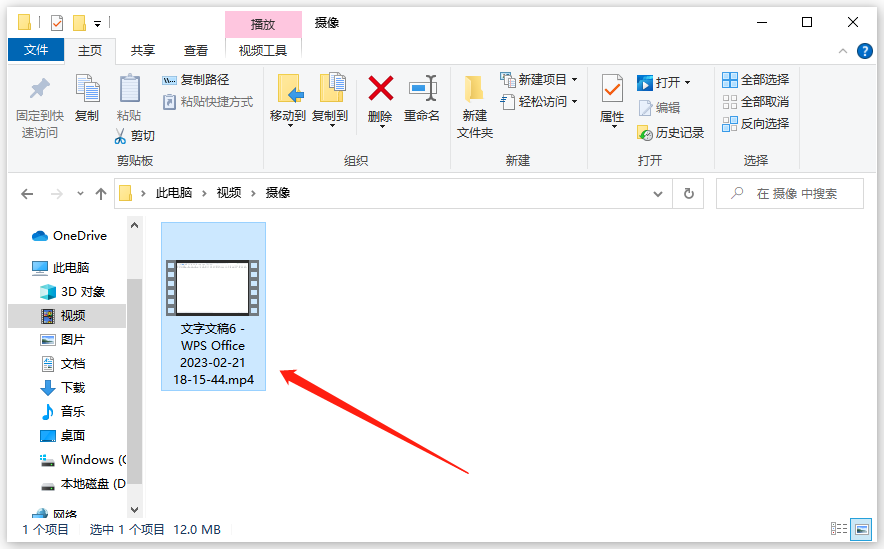
需要注意的是:电脑桌面需要打开别的窗口,录屏功能才能正常使用,也就是说无法录制电脑桌面。
推荐二:电脑办公软件金舟录屏大师
如果你长期需要用到录屏功能的,那么可以安装一款专业的录屏工具,这样才能提高办公效率。录屏大师是一款易上手的电脑软件,满足所有主流视频平台画质要求,解决屏幕录像需求。
演示机型:华硕Book15
系统版本:Windows10
软件版本:金舟录屏大师V4.0.2
使用方法:
第一步、双击运行录屏软件,录制模式选择“录屏”;
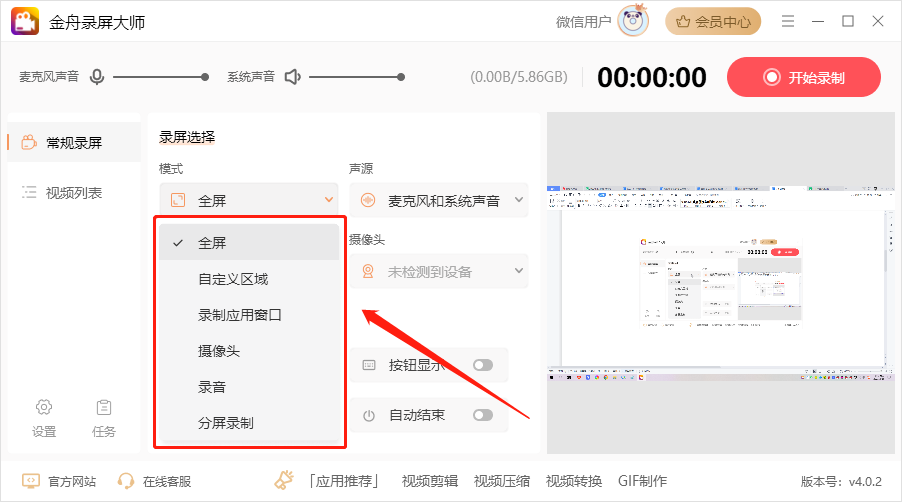
第二步、接着,再来设置录制声源,根据需要选择就好了;
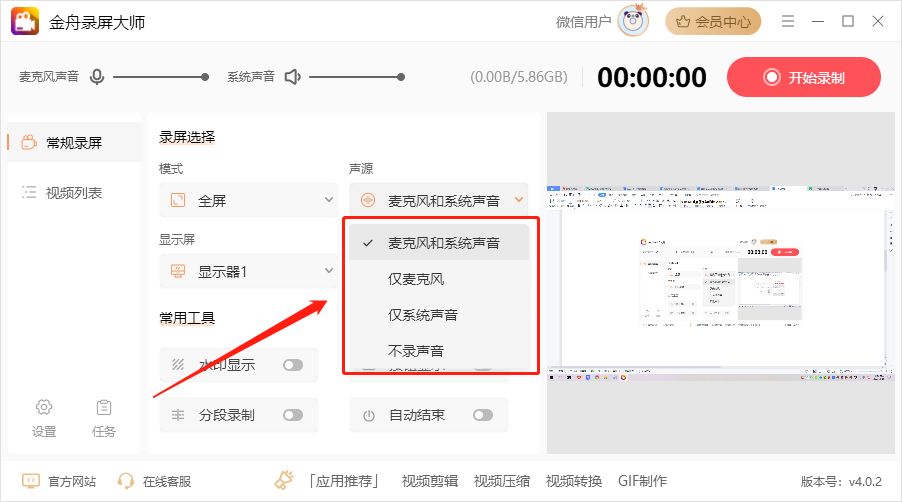
第三步、直接点击右上角的“开始录制”;
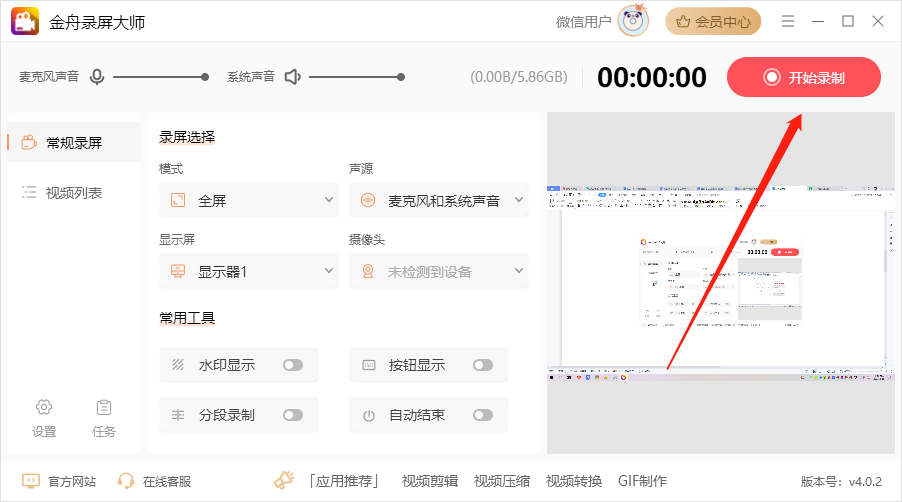
第四步、倒计时结束后,软件正式录制内容,在桌面右下角有一个悬浮窗,点击红色方框即可结束录制;
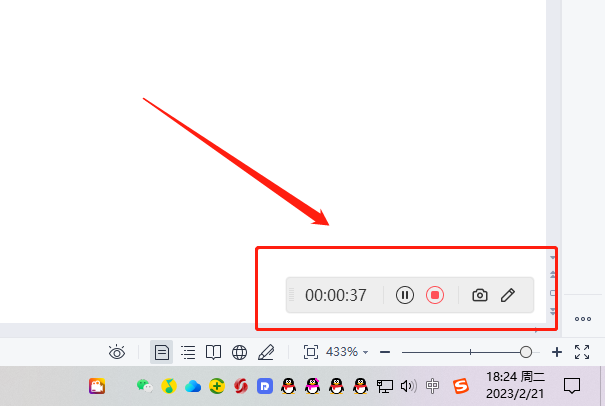
第五步、录制完成后,在视频列表中可以直接打开预览视频文件。
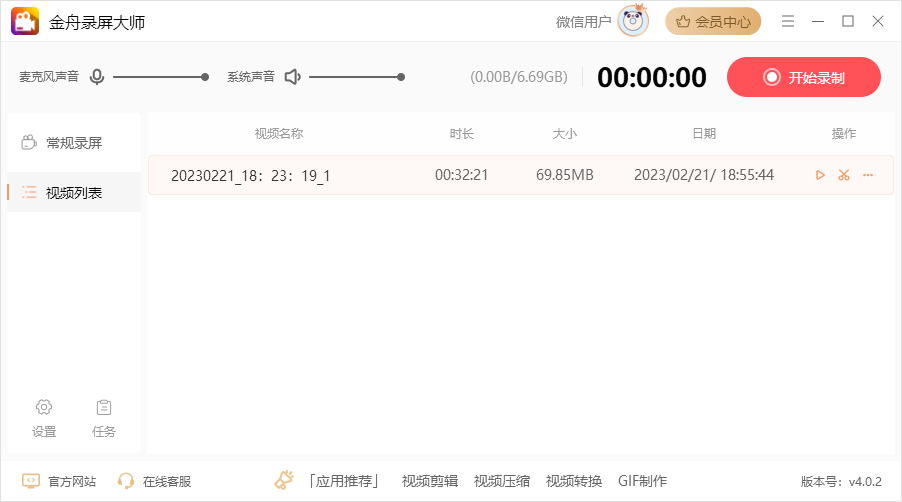
以上就是关Windows的录屏介绍,都是比较简单好用的方法,适合新手使用,感兴趣的可以在金舟软件官网下载使用体验下!
推荐阅读:















































































































